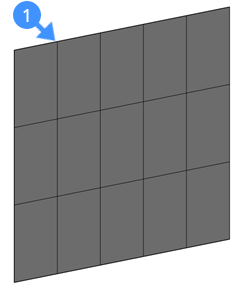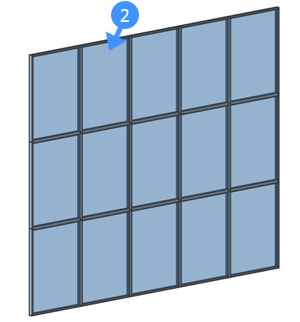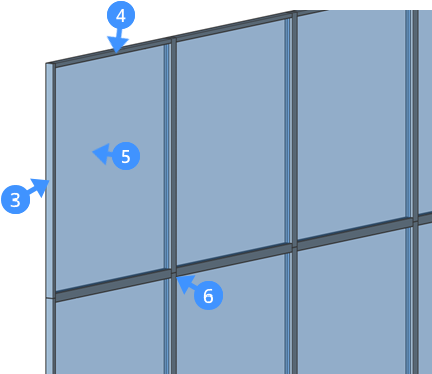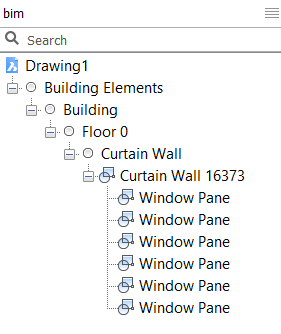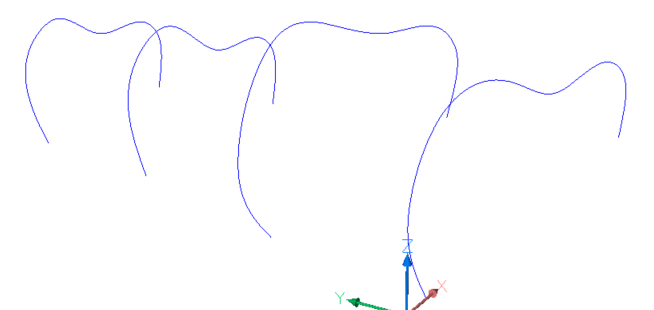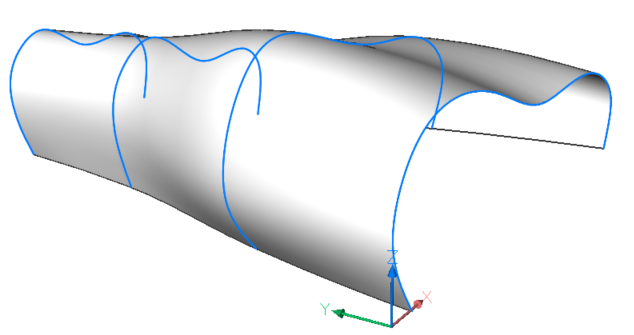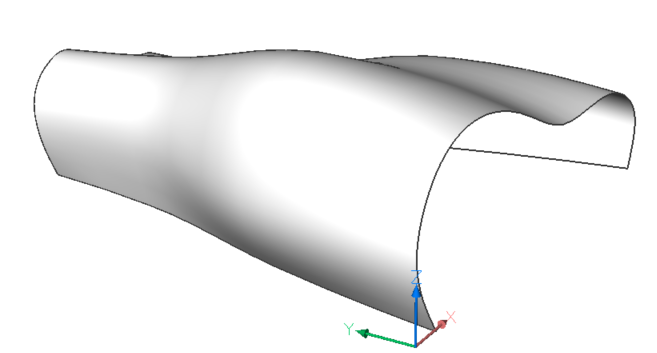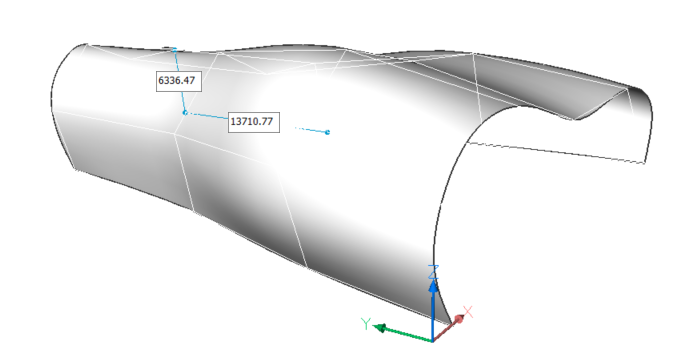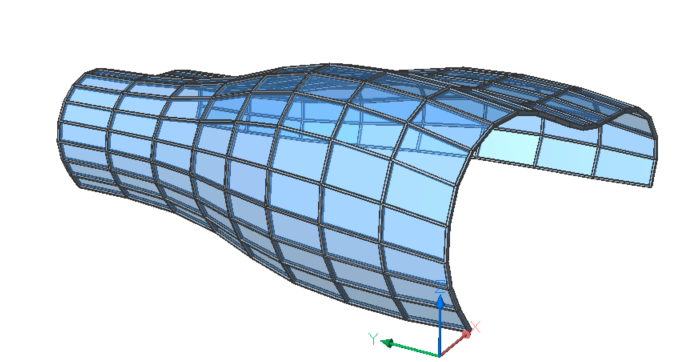命令:BimCurtainWall
概述:在本课程中,您将学习如何在PCCAD中创建幕墙。
...
- 创建幕墙
- 平面布置幕墙的网格单元
- 更改面板的尺寸和数量
- 更改连接类型
教程:如何创建幕墙
点击这里观看
关于
在PCCAD中,幕墙是使用“幕墙”工具从3D实体或曲面的面作为块创建的。
有关此命令的更多信息,请访问“命令参考”文章BimCurtainWall。有关此命令的更多信息,请访问“命令参考”文章BimCurtainWall。
- 可以从任何平面和弯曲的表面创建幕墙。
- 创建幕墙时,将窗框放置在BIM网格上。
- 通过更改U线和V线面板选项,您可以在平面或曲面上指定所需的面板尺寸和数量。
图1,幕墙网格(1)。
图2,带有玻璃的幕墙(2)。幕墙系统由玻璃板组成。这是用于幕墙的面板填充物。
图3,幕墙。显示了与网格垂直(U)面板(3)一致的框架,与网格水平(V)面板(4)一致的框架以及玻璃填充物(5)。默认情况下,在梁之间进行直线连接(6)。
幕墙在“结构”浏览器中自动分类为幕墙。幕墙在“结构”浏览器中自动分类为幕墙。
如果爆炸了幕墙,则子实体被分类为窗户和框架。框架是线性实体。这使您可以计算幕墙的长度。分类为幕墙 分类为窗框
过程:创建幕墙
在命令行中启动BimCurtainWall命令。
提示您:选择一张脸:
...
Start with 4 splines.
Launch the Loft command in the command line.
You are prompted: Select cross-sections in lofting order [MOde]:
Select the 4 splines in lofting order.Press Enter twice to end the command.
Launch the BimCurtainWall command in the command line.
You are prompted: Select a face
Select the lofted surface.A curtain wall grid is automatically generated from this surface.
提示您:创建网格或[长度U面板/ /长度V面板/数字U面板/数字V面板]。
在提示菜单或命令行中更改U和V面板的数量。在此示例中:U = 20且V = 8。提示您:平面化[是/否] <是>
单击“是”以平面化网格单元。提示您:输入目标偏差<0.00001>:
默认情况下,与平面的目标偏差设置为“ 0.00001”。
按Enter接受它。提示您:更改参数或接受[接受/宽度/深度/玻璃厚度/连接类型] <接受>:
将参数更改为:- 宽:150
- 深度:300
- 玻璃厚度:20
- 连接类型:光滑
按Enter接受。将创建一个幕墙。